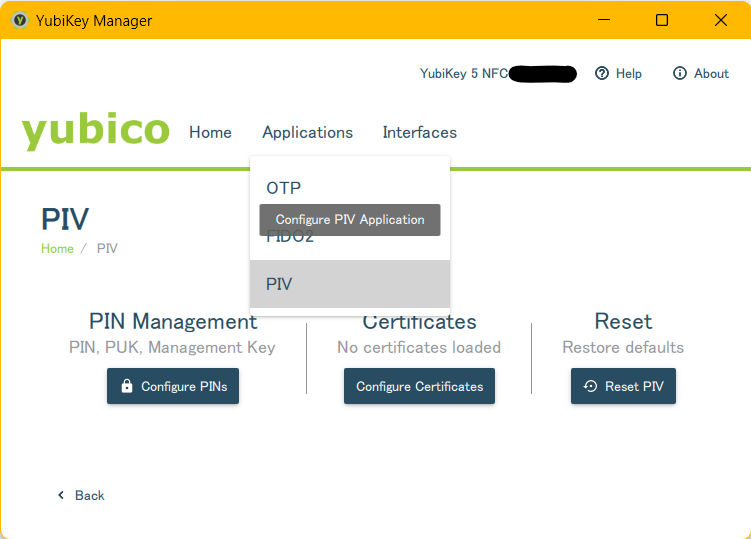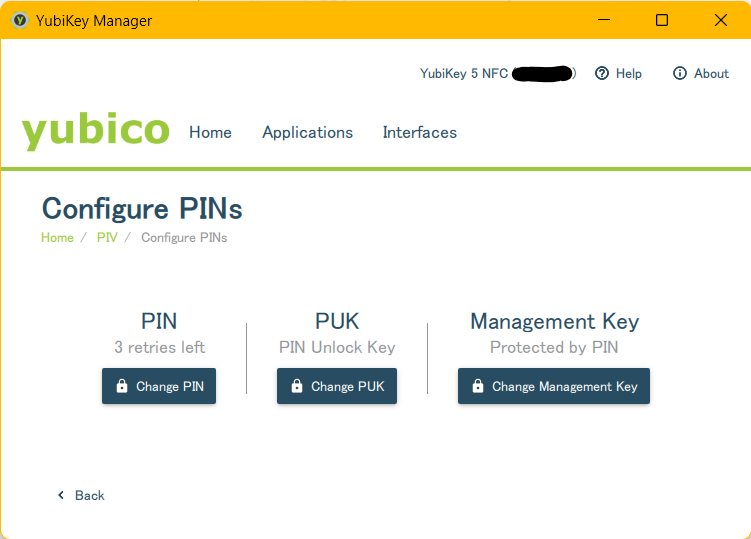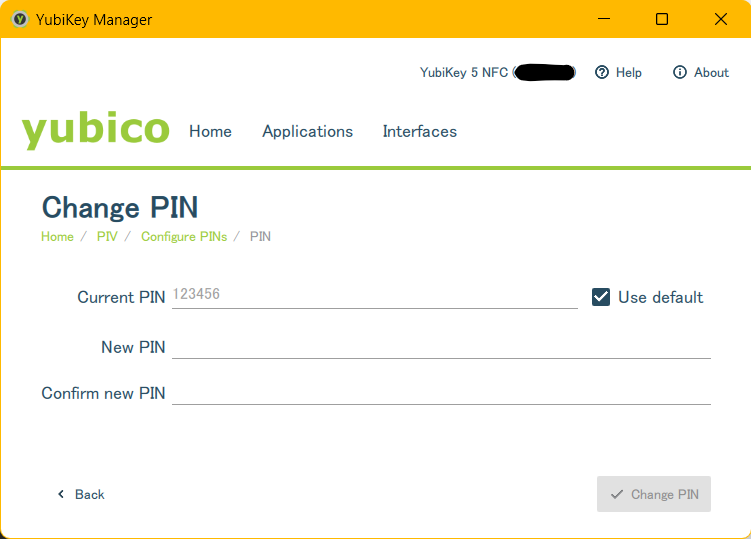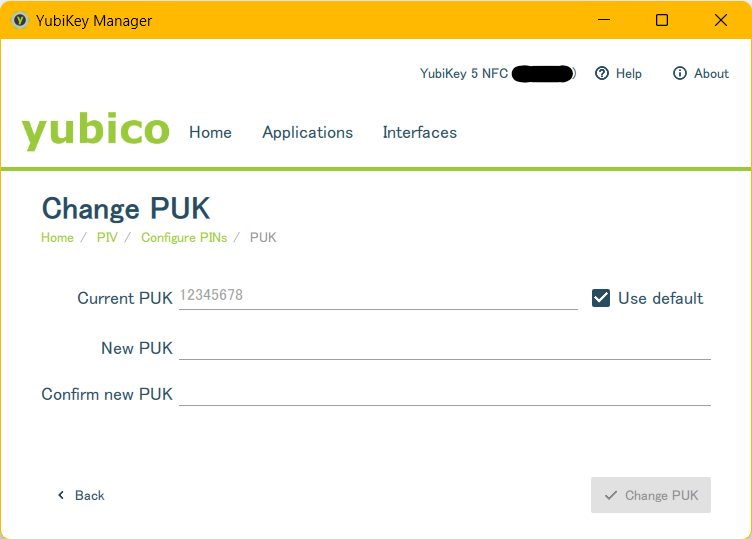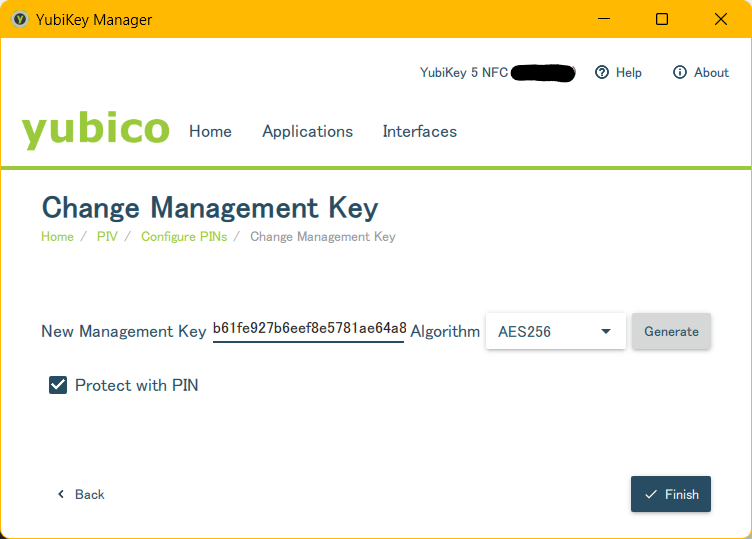YubiKey購入後のセットアップ方法
概要
セキュリティ強化のために、セキュリティキーのひとつであるYubiKeyを購入しました。
ここでは、YubiKey購入後のセットアップ方法について説明します。
YubiKeyについて
YubiKeyは、セキュリティキーのひとつで、セキュリティ強化の目的で使われています。このYubiKeyを持っていなければ、認証ができないというものです。
ユーザーIDとパスワードのみの認証では心許ない場合など、2段階認証として、このセキュリティキーを利用できます。サービスが対応さえしていれば、ユーザーIDやパスワードなしでセキュリティキーだけで認証できることもありますが、そのようなサービスはほとんど無いため残念です。
私が購入したYubiKeyは、「YubiKey 5 NFC」です。NFCも利用できるためiPhoneなどのスマホでは、USB接続ではなくNFCで接続もできるというものです。
私が購入したものも含めて、通常YubiKeyは、購入時にデフォルトの値で設定されています。そのため、セキュリティ的に脆弱です。そこで、購入後はYubiKeyの設定を変更する必要があります。
設定
YubiKeyの設定を変更するソフトウェアが公式に用意されているので、それを利用して設定を行います。
次の公式サイトからYubiKey Managerをダウンロードします。
ダウンロード後インストールしたら、ソフトを起動して、パソコンにYubiKeyを接続します。
YubiKey ManagerからApplications > PIVを選択します。
さらに、「PIN Management」を選択します。
「PIN」「PUK」「Management Key」をそれぞれ設定します。
PINは、YubiKey利用時に入力する文字列です。PUKはPINの入力を何度か間違えてロックされた際に解除する文字列です。Management Keyは、YubiKeyに情報を保存するときの暗号化キーです。
これらは購入時、全ての端末で同じ値が設定されています。そのため、初期状態ではこの値を簡単に分かり、盗まれた時に自由に使える状態となります。
それぞれに値を設定しましょう。PUKはロックされた際の解除コードということから、PINとPUKは同じ値を設定しても大丈夫です。
Management Keyについては、暗号化に用いられるキーです。私の場合既に設定した後なので、表示が少し異なります。「Protect with PIN」にチェックを入れると、Management Keyの利用時に上で設定したPINの入力が必要となります。
PIKとPUKは忘れないようにしてください。YubiKeyの利用時に使います。もしも忘れてしまった場合は、YubiKeyのリセットをしなければなりません。リセットをした場合、これまで登録していたサービスでそのYubiKeyが使えなくなり、再登録が必要です。ご注意ください。
これで、YubiKeyの設定は終わりです。購入時の状態よりもセキュリティが強化されています。
さいごに
YubiKeyの購入時のパッケージに説明がほとんどなく、どのように利用するのか調べながら利用しています。
特に、セキュリティの強化のために初期設定が必要というのは、分かりにくかったです。
ここまでの設定ができれば、サービス毎にYubiKeyを登録していくことで、安全にそれぞれのサービスでYubiKeyを使った認証ができます。
YubiKey利用の参考になれば嬉しいです。